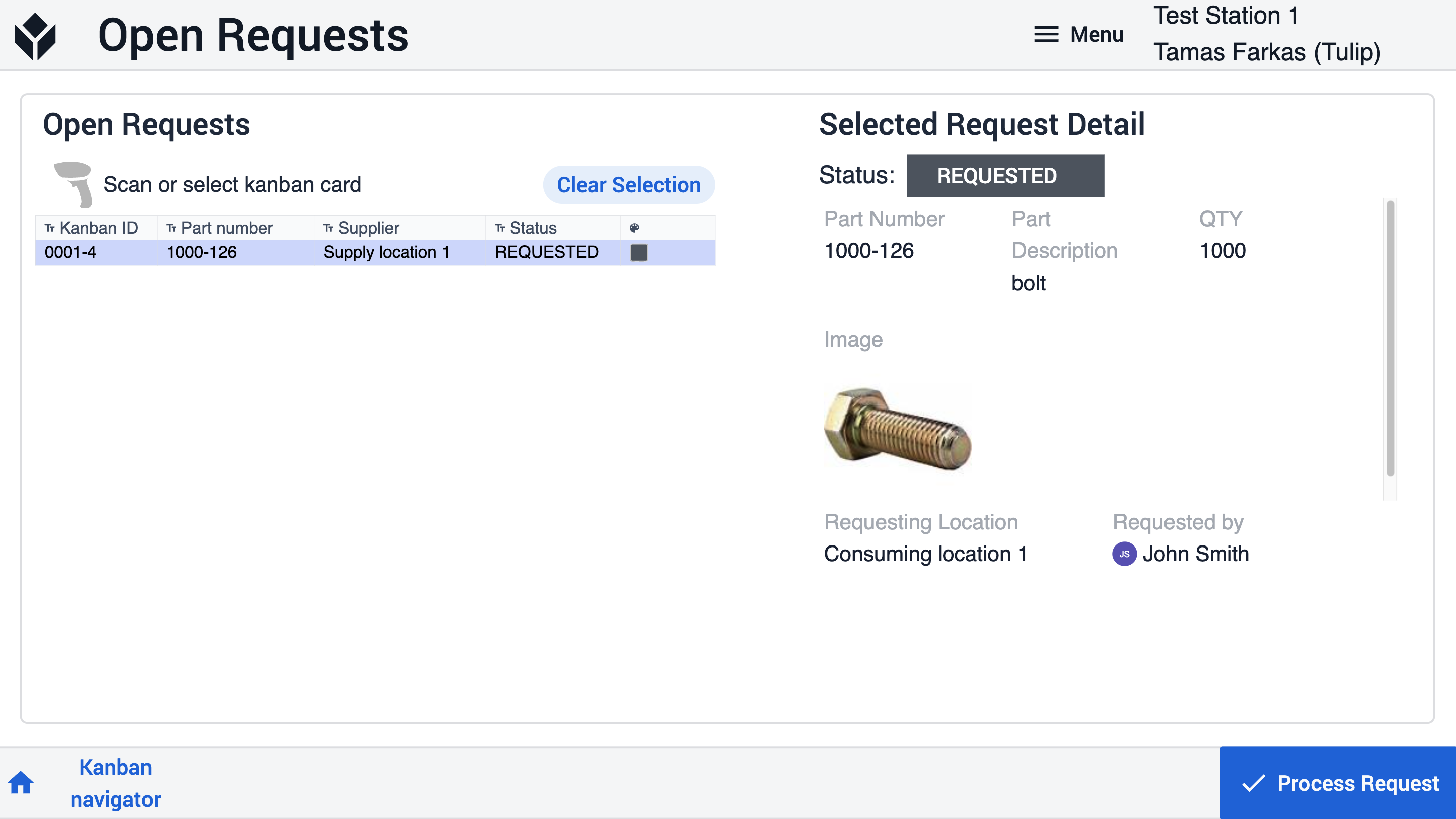To download the app, visit: Library
用 Tulip 构建的简单材料补给系统
目的
看板应用程序套件为物料管理提供了一个精简高效的框架,它整合了 "看板循环 "的概念,通过可定制的料箱/卡片在供应商和消费者之间建立补货关系。该套件将看板原则无缝集成到 Tulip 中,提供了一个强大的系统,可增强物料流和简化生产流程。
设置
看板应用程序不需要特定的设置。导航器应用程序仅用于演示目的;因此,对于生产而言,它并不是必需的,用户可以将其删除。因此,"看板导航器 "按钮也可以从其他应用程序中删除。要启用打印,用户需要配置看板管理器应用程序中标签打印步骤的触发器:配置连接、路径(表示打印机使用的 COM 端口)、波特率和标识符:输入与连接触发器相同的文本作为标识符。
如何运行
Kanban 应用程序套件通过集成四个应用程序来运行。最初,用户创建看板卡。一旦这些卡片存在于系统中,用户就可以消耗物料,并为清空的料箱申请补货。如果生成了请求,材料处理人员或流程助理就可以查看该请求,并将垃圾桶送到供应商处。供应商填满料箱后,会向物料处理员发送一个信号,让其取回料箱并将其送到创建请求的地点。
使用的表格
看板应用程序中使用了以下表格:(定义)看板卡--该表是所有与看板卡相关信息的存储库。物料请求--物料请求表存储了供应特定看板卡所代表物料的所有请求。
应用程序结构
看板管理器第一步,用户可以查看已创建的所有卡片。用户可以通过点击复制卡片按钮复制选定的卡片。使用此功能,用户可以创建与所选卡片属性相同的新卡片,并且卡片 ID 会增加一个。点击打印标签按钮,应用程序会引导用户进入标签打印步骤。要激活或停用所选卡片,用户应点击编辑卡片按钮。停用的卡片不会出现在其他应用程序中。要创建新卡片,用户应单击 "创建新卡片 "按钮导航到该步骤。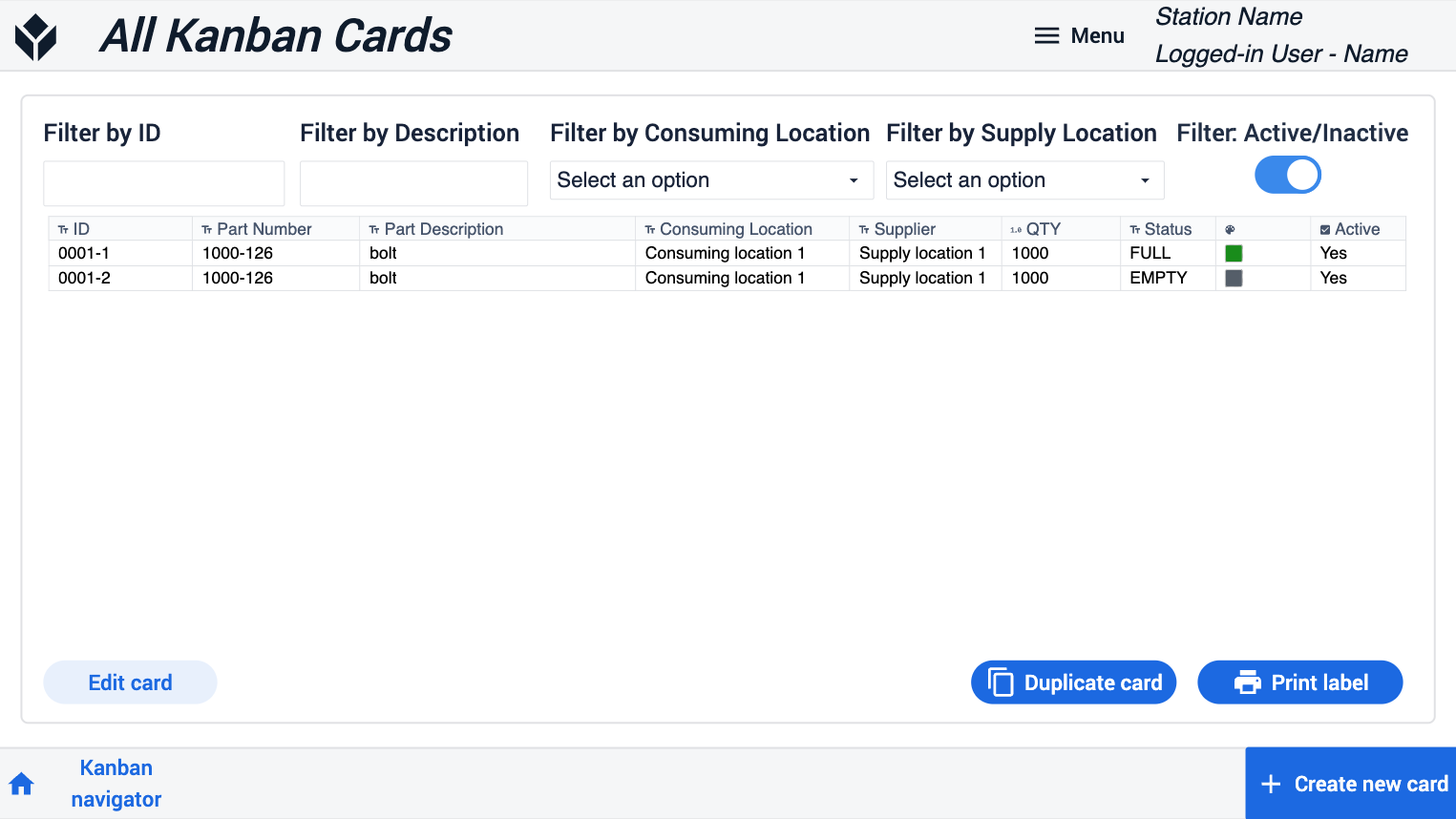
在 "创建看板卡 "步骤中,用户必须填写创建新卡所需的所有字段。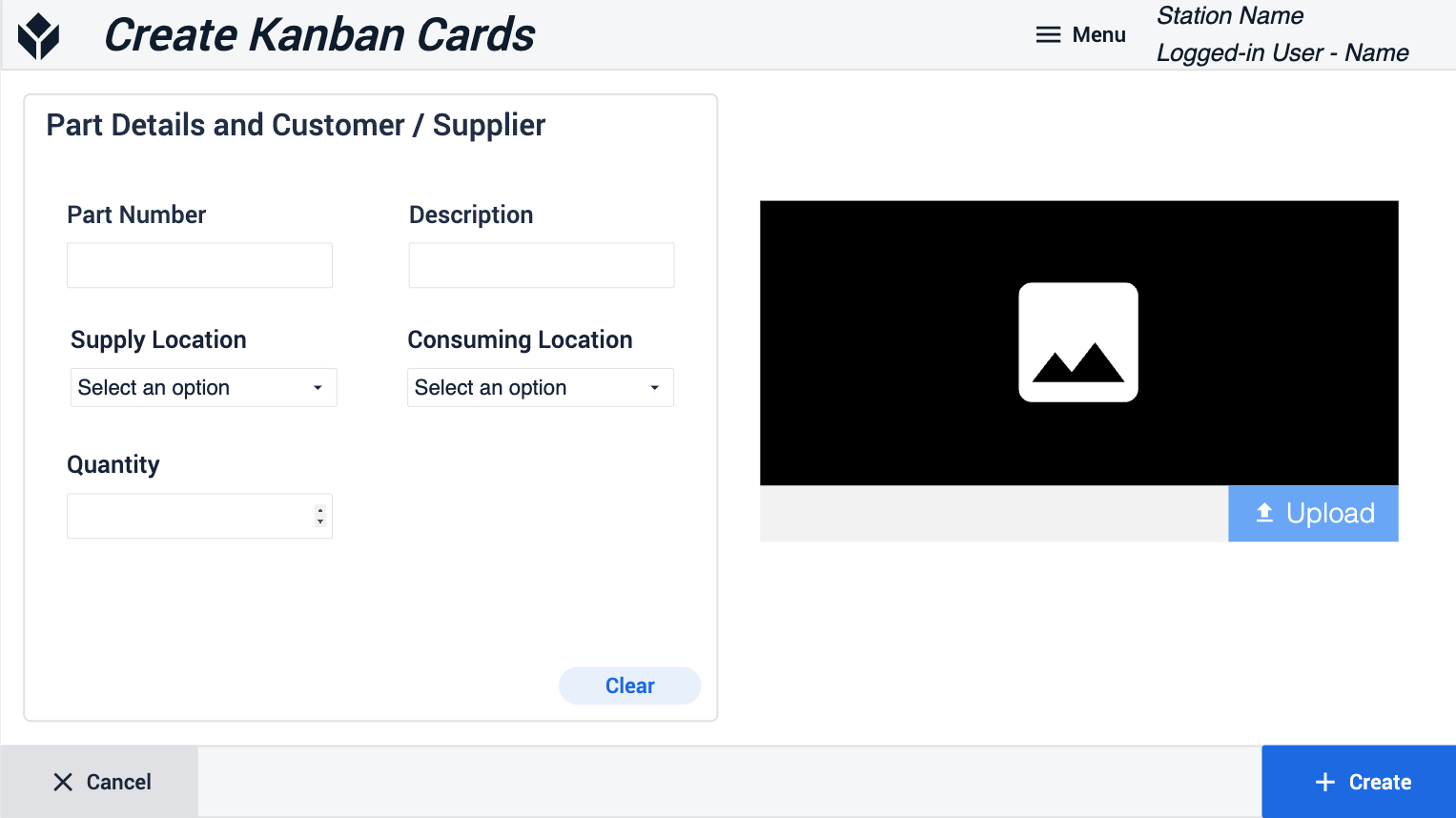
材料消耗此应用程序使用看板管理器应用程序管理的预先准备好的看板卡,简化了材料申请的创建过程。
在此步骤中,用户可以看到活动卡片的概览。用户可以点击表格中的一行或使用条形码阅读器扫描之前打印的标签来选择卡片。如果所选卡的状态为已满,用户可以点击创建新申请按钮,提交新的物料申请。此操作将引导用户进入下一步,在此确认是否创建新申请。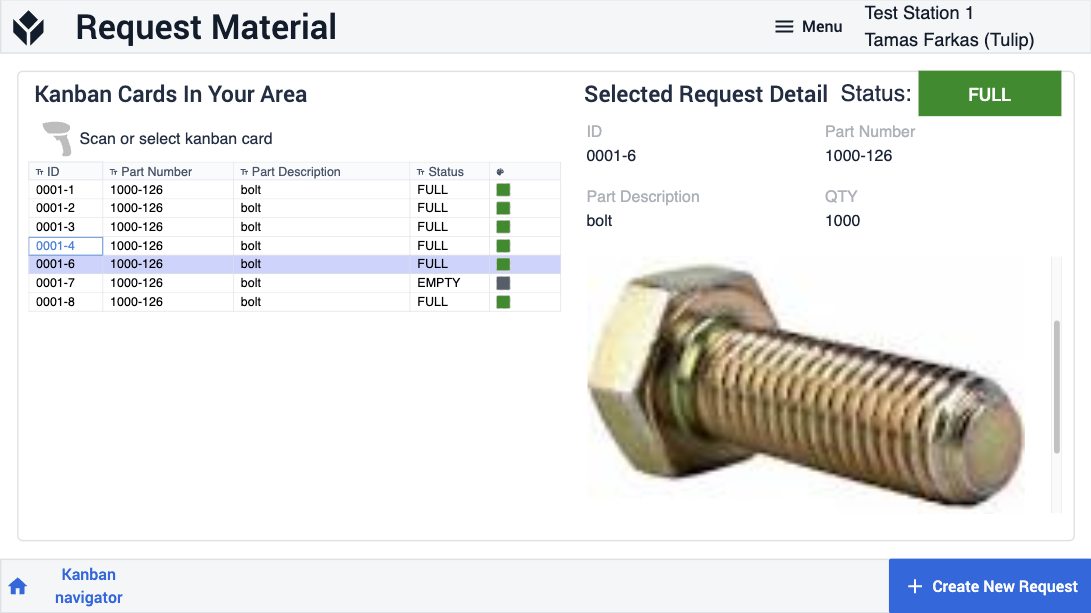 {height="" width="""}
{height="" width="""}
确认后,看板卡状态将从满变为空,并创建一个请求,显示在水蜘蛛应用程序中的用户面前。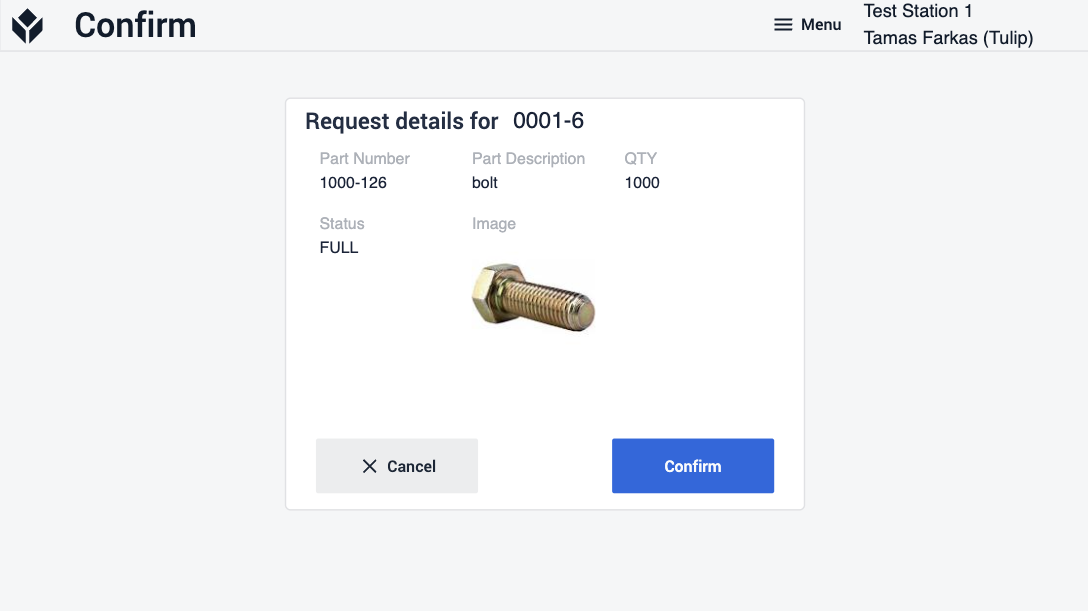
水蜘蛛水蜘蛛应用程序可帮助用户管理工厂内的物料流动。在看板请求步骤中,用户可以查看所有等待进行的物料请求。用户可以通过选择一个请求来查看详细信息。选择一个请求并单击 "处理请求 "按钮后,用户会被引导到下一步,以确认处理过程。有三种可能的状态。"打开状态 "表示该请求已在消耗地点创建,料箱需要运送到供应地点。如果用户在材料供应商应用程序中确认垃圾桶已装满,则该请求将转入准备取货状态,确认取货后,将转入运输中状态。最后一步是确认垃圾桶已送达客户地点并关闭请求。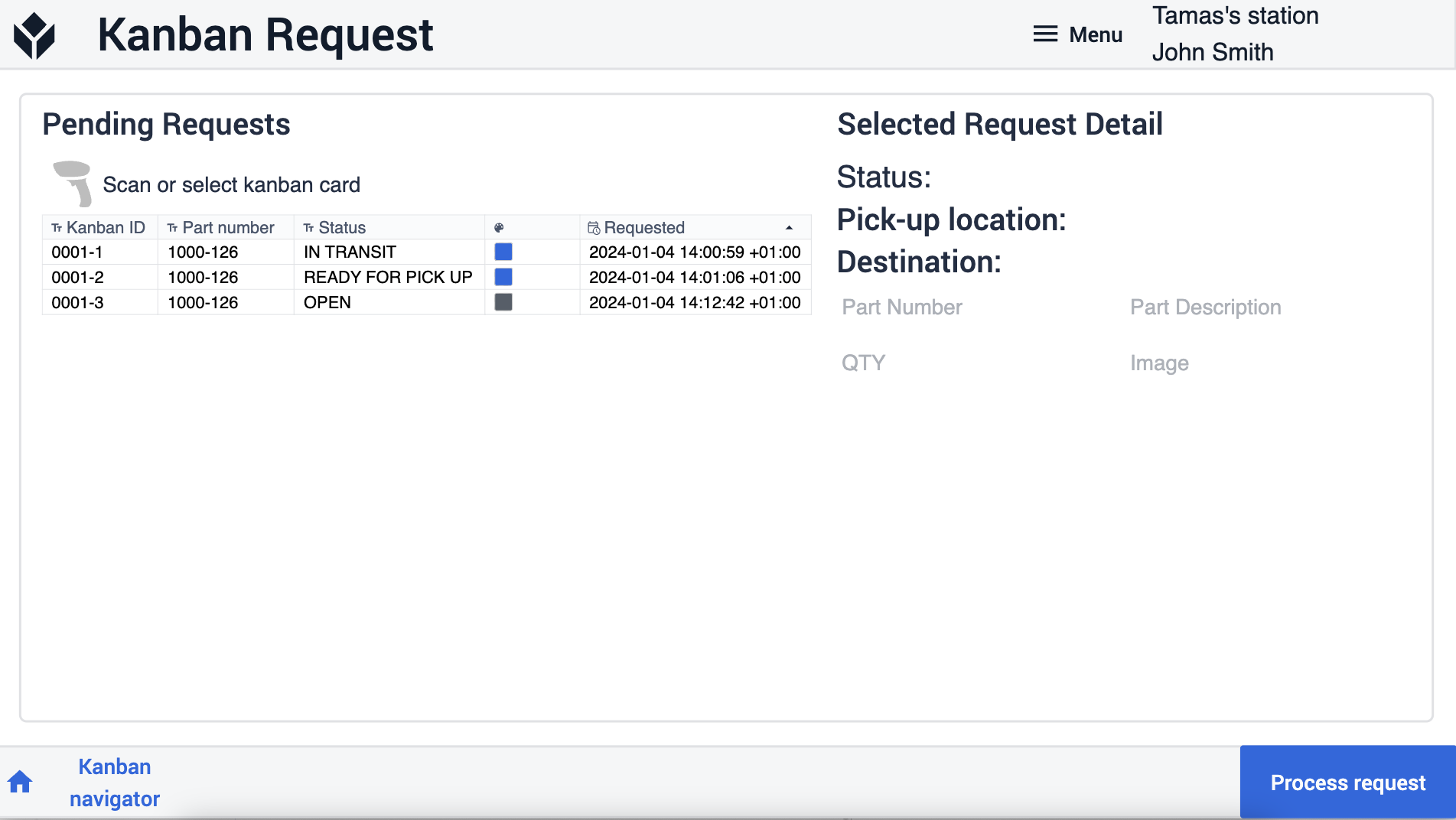
材料供应商此应用程序旨在满足之前提出的材料要求,并在材料准备就绪后为水蜘蛛应用程序生成取货请求。